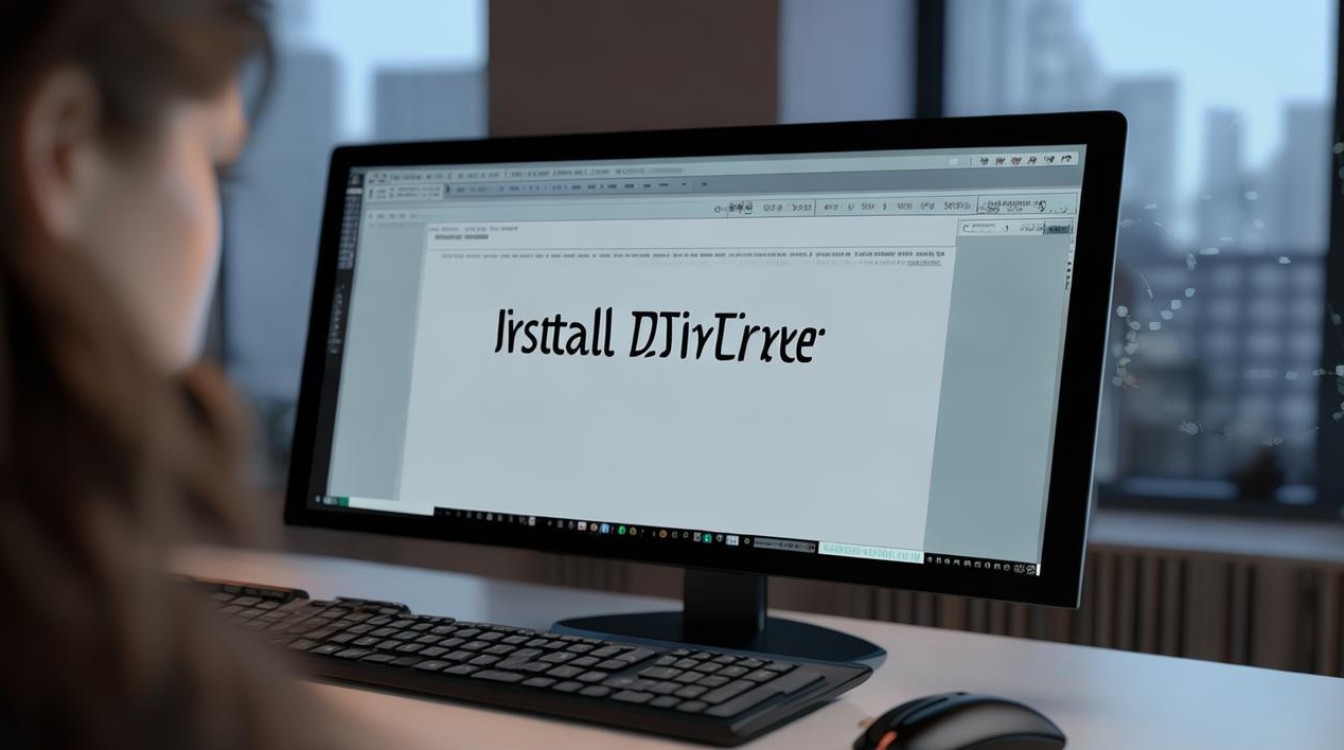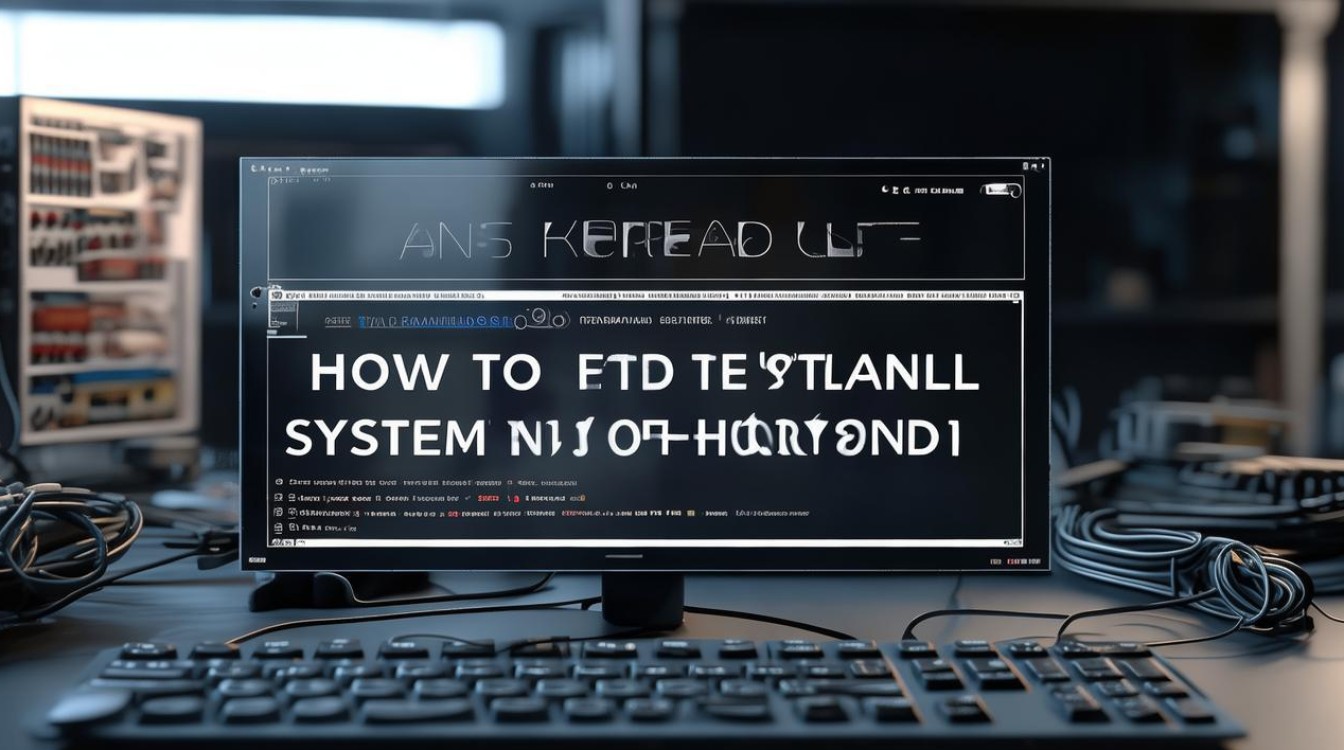驱动大师安装dvd驱动程序
shiwaishuzidu 2025年4月26日 00:38:24 驱动 10
驱动大师可自动检测并安装适配的DVD驱动程序,需联网,运行软件后它会自动扫描硬件并匹配安装驱动。
准备工作
| 步骤 | 具体操作 | 注意事项 |
|---|---|---|
| 确认硬件连接正常 | 确保DVD驱动器已正确连接到电脑,电源线、数据线等连接稳固,且设备能被电脑识别到,若电脑是台式机,可检查光驱与主板的连接;若是笔记本电脑,确认光驱模块安装无误。 | 若硬件连接有问题,后续安装驱动可能失败,且可能出现设备无法识别等情况。 |
| 下载安装驱动大师 | 从驱动大师官方网站下载最新版的驱动大师软件,如360驱动大师等,按照安装向导完成软件的安装。 | 要选择官方正规渠道下载,避免从不明来源下载,以防下载到带有恶意软件或不兼容版本。 |
安装流程
| 步骤 | 具体操作 | 注意事项 |
|---|---|---|
| 打开驱动大师 | 双击桌面上的驱动大师图标,启动软件,部分电脑可能需要以管理员身份运行,右键点击图标,选择“以管理员身份运行”。 | 若电脑有设置用户权限等相关限制,以管理员身份运行可确保软件有足够的权限进行驱动安装等操作。 |
| 进行驱动检测 | 在驱动大师主界面中,点击“立即检测”或相关检测按钮,软件会自动扫描电脑中各类硬件设备的驱动情况,包括DVD驱动器。 | 检测过程中不要进行其他复杂操作,以免影响检测结果准确性,耐心等待检测完成。 |
| 查看检测结果 | 检测完成后,软件会列出需要安装或更新驱动的设备清单,找到对应的DVD驱动器条目,查看其当前驱动状态及推荐的驱动版本。 | 仔细核对设备信息,确保是对DVD驱动器进行操作,避免误操作其他设备驱动。 |
| 开始安装驱动 | 选中DVD驱动器对应的驱动条目,点击“安装”或“一键修复”等按钮,驱动大师会自动下载并安装适合该设备的驱动程序。 | 安装过程中可根据提示进行一些简单确认操作,如是否同意相关协议等,不要随意中断安装过程。 |
| 完成安装与重启 | 驱动安装完成后,软件一般会提示安装成功,此时可选择重启电脑,使新安装的驱动生效。 | 重启电脑有助于系统更好地加载新驱动,确保DVD驱动器能正常工作,若不重启可能部分功能无法正常使用。 |
安装后检查
| 步骤 | 具体操作 | 注意事项 |
|---|---|---|
| 设备管理器查看 | 右键点击“此电脑”,选择“管理”,在打开的计算机管理窗口中,找到“设备管理器”,展开“DVD/CD-ROM 驱动器”类目,查看对应的DVD驱动器设备是否有黄色感叹号或问号等异常标识。 | 若仍有异常标识,可能驱动安装未成功或者存在其他兼容性问题,需要进一步排查。 |
| 功能测试 | 放入一张DVD光盘,查看电脑能否正常读取光盘内容,如是否能自动播放、能否在资源管理器中正常查看光盘文件等。 | 不同光盘可能因格式、损坏程度等因素影响测试结果,可多尝试几张正常光盘来准确判断。 |
通过以上步骤,一般可以使用驱动大师顺利安装DVD驱动程序,让DVD驱动器在电脑系统中正常工作,实现读取光盘等功能。

FAQs
问题1:驱动大师安装DVD驱动失败怎么办? 答:首先检查网络连接是否正常,因为驱动大师需要从网上下载驱动文件,网络不佳可能导致下载失败,其次查看电脑是否存在病毒或恶意软件干扰,可使用杀毒软件进行全面扫描查杀,若还是不行,可以尝试卸载驱动大师后重新安装最新版本,再次进行驱动安装操作,也可以尝试手动从电脑制造商或DVD驱动器厂商官网下载对应驱动进行安装。

问题2:安装完DVD驱动后,设备管理器中仍有异常标识是怎么回事? 答:可能是下载的驱动版本与电脑系统或硬件不兼容,可到官网查找更适配的驱动版本重新安装,也有可能是电脑系统中存在残留的旧驱动文件影响,可通过驱动大师的“清理”功能或手动在设备管理器中卸载旧驱动后再重新安装新驱动,还有可能是硬件本身存在故障,比如DVD驱动器老化、损坏等,需要进一步检查硬件情况。